Creo Simulate用于查詢結(jié)果的改進工作流 _PTC Creo Simulate 3.0 視頻教程下載
結(jié)果窗口中存在一個新的“對象-操作”工作流。可直接在“圖形”窗口中選擇常 用命令并在結(jié)果窗口中查詢結(jié)果。
用戶界面位置:單擊“原始點”(Home) ▶ “Simulate 結(jié)果”(Simulate Results)。
結(jié)果窗口得到了改進,可支持適用于多個常用操作的“對象-操作”工作流。 以往,您必須首先從功能區(qū)中選擇工具。現(xiàn)在,只需單擊鼠標右鍵即可訪問 這些工具,或者可直接在“圖形”窗口中選擇對象。例如,可直接在“圖形”窗 口中編輯圖例。如果在圖例中選擇了 117.736,則可立即輸入新值。鍵入 100 后,系統(tǒng)會提示您以下問題:“是否以線性方式從第一個到最后一個重新 分發(fā)等級?”(Do you want to redistribute levels linearly from first to last?)。如 果您單擊“是”(Yes),則圖例及模型上對應(yīng)的條紋圖均會發(fā)生更新。此外,右 鍵單擊圖例時,可選擇以下命令:
•“連續(xù)色調(diào)”(Continuous Tone)
•“顯示視圖最小值與最大值”(Show View Min Max)
•“最小值與最大值之間的比例”(Scale Between Min Max)
•“重置”(Reset)
•“反向顏色比例”(Invert Color Scale)
•隱藏或者,您可以單擊“格式”(Format),然后從“圖例”(Legend)組中選擇“編 輯”(Edit)。當將指針置于“圖形”窗口中時,單擊鼠標右鍵即可訪問以下所列 命令:
•動態(tài)查詢
•模型最大值
•視圖最大值
•“編輯”(Edit)
•“全屏”(Full Screen)
•“新建切割/封閉曲面”(New Cutting/Capping Surface)
•新建注釋
•“顯示圖例”(Show Legend)

例如,右鍵單擊“圖形”窗口,然后選擇“模型最大值”(Model Max)。“模型最大 值”(Model Max) 會立即顯示在“圖形”窗口中。還可通過功能區(qū)中的命令執(zhí)行 相同的操作。如果需要編輯“結(jié)果窗口定義”(Result Window Definition),可雙 擊“圖形”窗口打開“結(jié)果窗口定義”(Result Window Definition) 對話框,而無 需在功能區(qū)中單擊“編輯”(Edit)。請注意,兩個列表均位于“圖形”窗口的左上方。可使用這些列表為模型結(jié)果選擇不同的數(shù)量類型。在這些列表中更改您 的選擇時,更新結(jié)果會立即顯示在“圖形”窗口中。從而使查詢模型變得更為容易。您不再需要在“結(jié)果窗口定義”(Result Window Definition) 對話框中編 輯顯示。這些增強功能提高了“結(jié)果”(Results) 窗口的可用性,可幫助您更高 效地檢查分析、驗證設(shè)計和識別模型中需要改進的區(qū)域。
結(jié)果窗口中存在一個新的“對象-操作”工作流。可直接在“圖形”窗口中選擇常 用命令并在結(jié)果窗口中查詢結(jié)果。
用戶界面位置:單擊“原始點”(Home) ▶ “Simulate 結(jié)果”(Simulate Results)。
結(jié)果窗口得到了改進,可支持適用于多個常用操作的“對象-操作”工作流。 以往,您必須首先從功能區(qū)中選擇工具。現(xiàn)在,只需單擊鼠標右鍵即可訪問 這些工具,或者可直接在“圖形”窗口中選擇對象。例如,可直接在“圖形”窗 口中編輯圖例。如果在圖例中選擇了 117.736,則可立即輸入新值。鍵入 100 后,系統(tǒng)會提示您以下問題:“是否以線性方式從第一個到最后一個重新 分發(fā)等級?”(Do you want to redistribute levels linearly from first to last?)。如 果您單擊“是”(Yes),則圖例及模型上對應(yīng)的條紋圖均會發(fā)生更新。此外,右 鍵單擊圖例時,可選擇以下命令:
•“連續(xù)色調(diào)”(Continuous Tone)
•“顯示視圖最小值與最大值”(Show View Min Max)
•“最小值與最大值之間的比例”(Scale Between Min Max)
•“重置”(Reset)
•“反向顏色比例”(Invert Color Scale)
•隱藏或者,您可以單擊“格式”(Format),然后從“圖例”(Legend)組中選擇“編 輯”(Edit)。當將指針置于“圖形”窗口中時,單擊鼠標右鍵即可訪問以下所列 命令:
•動態(tài)查詢
•模型最大值
•視圖最大值
•“編輯”(Edit)
•“全屏”(Full Screen)
•“新建切割/封閉曲面”(New Cutting/Capping Surface)
•新建注釋
•“顯示圖例”(Show Legend)

例如,右鍵單擊“圖形”窗口,然后選擇“模型最大值”(Model Max)。“模型最大 值”(Model Max) 會立即顯示在“圖形”窗口中。還可通過功能區(qū)中的命令執(zhí)行 相同的操作。如果需要編輯“結(jié)果窗口定義”(Result Window Definition),可雙 擊“圖形”窗口打開“結(jié)果窗口定義”(Result Window Definition) 對話框,而無 需在功能區(qū)中單擊“編輯”(Edit)。請注意,兩個列表均位于“圖形”窗口的左上方。可使用這些列表為模型結(jié)果選擇不同的數(shù)量類型。在這些列表中更改您 的選擇時,更新結(jié)果會立即顯示在“圖形”窗口中。從而使查詢模型變得更為容易。您不再需要在“結(jié)果窗口定義”(Result Window Definition) 對話框中編 輯顯示。這些增強功能提高了“結(jié)果”(Results) 窗口的可用性,可幫助您更高 效地檢查分析、驗證設(shè)計和識別模型中需要改進的區(qū)域。








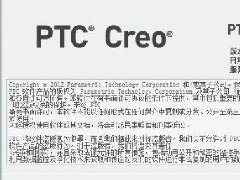
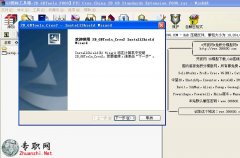

 Creo Simulate多個載荷集的疲勞
Creo Simulate多個載荷集的疲勞分析
Creo Simulate多個載荷集的疲勞
Creo Simulate多個載荷集的疲勞分析
 Creo Simulate為模型創(chuàng)建線性化
Creo Simulate為模型創(chuàng)建線性化應(yīng)力
Creo Simulate為模型創(chuàng)建線性化
Creo Simulate為模型創(chuàng)建線性化應(yīng)力
 Creo Simulate分析包含失敗特征
Creo Simulate分析包含失敗特征的模
Creo Simulate分析包含失敗特征
Creo Simulate分析包含失敗特征的模
 Creo Simulate殼、梁和緊固件的
Creo Simulate殼、梁和緊固件的顯示
Creo Simulate殼、梁和緊固件的
Creo Simulate殼、梁和緊固件的顯示
 非標自動化循環(huán)洗刷除污3C清洗機
非標自動化循環(huán)洗刷除污3C清洗機3D模
非標自動化循環(huán)洗刷除污3C清洗機
非標自動化循環(huán)洗刷除污3C清洗機3D模
 非標導(dǎo)向銷自動上料機構(gòu)工程圖+B
非標導(dǎo)向銷自動上料機構(gòu)工程圖+BOM+3
非標導(dǎo)向銷自動上料機構(gòu)工程圖+B
非標導(dǎo)向銷自動上料機構(gòu)工程圖+BOM+3
 9軸平面伺服高速焊耳帶機口罩機
9軸平面伺服高速焊耳帶機口罩機全套3
9軸平面伺服高速焊耳帶機口罩機
9軸平面伺服高速焊耳帶機口罩機全套3
 自動化桌面式覆膜機3D模型圖紙_S
自動化桌面式覆膜機3D模型圖紙_Solid
自動化桌面式覆膜機3D模型圖紙_S
自動化桌面式覆膜機3D模型圖紙_Solid
 雙工位左右滾筒式AGV小車3D模型_
雙工位左右滾筒式AGV小車3D模型_Soli
雙工位左右滾筒式AGV小車3D模型_
雙工位左右滾筒式AGV小車3D模型_Soli
 按壓測試機(含彈性機構(gòu))3D模型
按壓測試機(含彈性機構(gòu))3D模型_Sol
按壓測試機(含彈性機構(gòu))3D模型
按壓測試機(含彈性機構(gòu))3D模型_Sol
 紗筒轉(zhuǎn)運車RGV小車3D模型圖紙_So
紗筒轉(zhuǎn)運車RGV小車3D模型圖紙_SolidW
紗筒轉(zhuǎn)運車RGV小車3D模型圖紙_So
紗筒轉(zhuǎn)運車RGV小車3D模型圖紙_SolidW